Как создать постер/стендовый доклад или плакат? – EduNeo
Два сетевых решения: создаем постеры, стендовые доклады и плакаты для участия в конференциях, представления итоговых результатов научной деятельности, отчетных материалов.
1. Posterini
Posterini – сервис для создания плакатов онлайн. Это веб-инструмент позволяет создавать плакаты с интерфейсом WYSIWYG. Сервис имеет несколько тарифных планов для работы, в том числе и бесплатный. Чтобы начать работу, необходимо зарегистрироваться.
Posterini позволяет зарегистрированному пользователю загружать свои изображения и использовать их в качестве фона.
WYSIWYG — свойство прикладных программ или веб-интерфейсов, в которых содержание отображается в процессе редактирования и выглядит максимально близко похожим на конечную продукцию, которая может быть печатным документом, веб-страницей или презентацией. В настоящее время для подобных программ также широко используется понятие «визуальный редактор».
Сервис Posterini позволяет:
- быстро создать профессиональный цифровой плакат, рекламную листовку, постер, афишу;
- выбрать набор привлекательных шаблонов, который подобран по тематике;
- работать в он-лайне;
- осуществлять работу с мобильного устройства в виде мобильного приложения;
- свободно редактировать постер;
- создать несколько вариантов продукта для сравнения. Пользователю будет удобно принять решение по выбору наиболее удачной версии;
готовую работу сохранить на сервисе в личном кабинете. После сохранения, компьютер позволит сохранить плакат и на жесткий диск компьютера.
Быстрое знакомство с сервисом от авторов проекта доступно здесь
2. Postermywall
Postermywall — это довольно популярный веб-инструмент для создания постеров по профессиональным шаблонам, предложенным для использования зарегистрированными пользователями.
Остаётся только откорректировать контент афиши, плаката или постера и сохранить работу на своём компьютере.
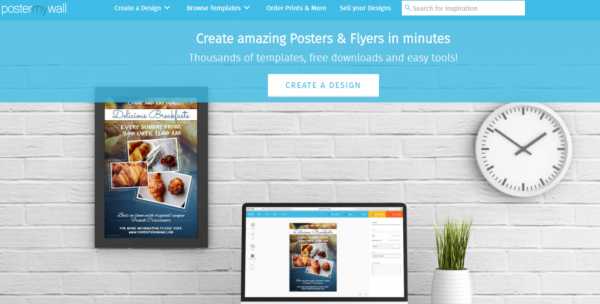 Веб-инструмент для создания плакатов Postermywall
Веб-инструмент для создания плакатов PostermywallСервис позволяет:
В бесплатном тарифном плане есть ограничения:
- заказ печати постеров и создание постеров большого размера;
- eсть также и платный авторский контент, о котором сообщается при выборе того или иного шаблона. Но этот контент можно и не использовать, а воспользоваться своими заготовками;
- недостаточное количество шрифтов, которые поддерживают кириллицу. Но и это можно несколько упростить, если использовать основное изображение с интегрированной надписью, сделанной с помощью винтажного шрифта.
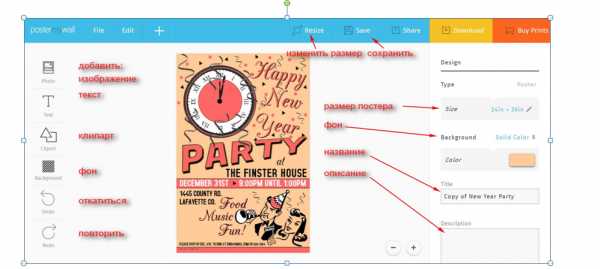 Инструменты сервиса Postermywall
Инструменты сервиса PostermywallГотовый постер можно использовать для публикации в социальных сетях, на сайтах и блогах, а также для участия в он-лайн конференциях, с предоставлением стендового доклада.
Не забудьте сохранить ваш плакат!
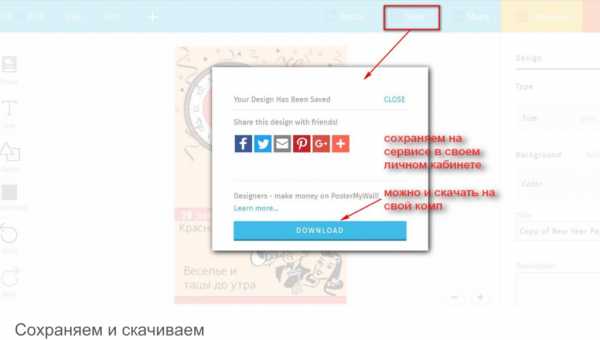
Автор: Баданов А.Г.
www.eduneo.ru
Записки разработчика: Рекомендации по созданию постера
В интернете есть много разной информации про то, как нужно делать хорошие презентации. А вот про создание постеров почти ничего нет. Мне недавно довелось присутствовать на одной постер-сессии. Некоторые постеры мне очень понравились, а над некоторыми ещё нужно работать и работать. И я решил сформулировать некоторые небольшие рекомендации для тех, кто собирается сделать хороший постер.
Постер — это просто большой плакат. Обычно используются форматы A0, A1, A2. На постер выносятся основные идеи доклада. Как правило, на постер-сессии люди рассматривают представленные постеры и, если содержание их чем-то заинтересовало, то они расспрашивают автора более подробно о его теме. Универсальных правил о созданиях постеров нет (к каждому постеру нужно подходить индивидуально, нужно учитывать выставленные требования, целевую аудиторию и т.п.), но некоторые общие моменты выделить можно:
- На постере должно быть обозначено краткое название вашей темы
- Хорошо бы ещё указать авторов и их контакты, чтобы заинтересовавшиеся потом могли с вами связаться
- Нужно обозначить краткое текстовое описание того, чем вы занимаетесь, чтобы непосвящённому человеку сразу стало понятно о чём идёт речь
- Не увлекайтесь написанием текста! Мало кто будет читать постер, состоящий из одного текста — заинтересовавшиеся могут обратиться к тезисам/статьям/сайту/ссылкам/автору и т.п. Основная цель постера — предоставить наглядную общую информацию о работе, а не снабдить читателя всеми техническими сведениями в полном объёме
- Впрочем, картинками тоже не стоит увлекаться. Хорошо бы все графические представления снабдить красными комментариями. Бывают постеры, в которых много красивых картинок, но что они означают и зачем нужны — как-то не очень понятно.
- Если какую-то часть текста можно структуризировать, то пользуйтесь этой возможностью по максимуму. Списки всегда воспринимаются лучше, чем сплошной текст.
- Используйте короткие предложения. Лучше вообще использовать фразы. Вам нужно постараться изложить максимальное количество информации, используя минимум слов.
- Следите за расположением текста, обращайте внимание на не очень удачные выравнивания, не переносите слова.
- По максимуму используйте средства визуализации — иллюстрации, таблицы, графики, диаграммы
- Используйте большие шрифты. Постер должен неплохо рассматриваться издалека — не стоит заставлять всех подходить очень близко для обзорного изучения.
- Иллюстрации тоже должны быть нормального момента — они должны цеплять взгляд, быть яркими и запоминающимися. Не стоит делать очень мелкими значимые части (так происходит очень часто в больших работах, когда автор пытается вставить в сайт как можно больше всего).
- Продумайте структуру и систематизируйте выставляемые сведения. Очень плохо воспринимаются постеры, состоящие из непонятно раскиданных несвязанных порций информации.
- Лучше всего разделить постер на части, каждую часть выделить. Выделять можно рамкой и/или фоном. Удачным решением окажется подписывание заголовка каждой части шрифтом покрупнее — читатель сможет проглядеть заголовки отдельных разделов, а потом более внимательно изучить заинтересовавшие его тематики.
- Если работа большая, то хорошо бы поместить блок с краткими результатами работы, чтобы сформировать у читателя общее впечатления.
- Следите за цветовой гаммой. Постер должен быть хорошо читаем (не только название должно читаться, но и все остальные надписи тоже). не утомлять зрение. Используйте цветовую гамму для выделения самых важных частей и основных тезисов.
- Подумайте о заднем фоне. Никто не запрещает использовать обычный белый фон, но постеры, украшенные задним фоном (или фоновым изображением) смотрятся несколько симпатичнее. Однако не стоит добавлять фон, если он негативно сказывается на читаемости постера.
aakinshin.blogspot.com
Создаём постер Hope в Фотошоп
После изучения этого урока Вы сможете создавать собственные иллюстрации на подобии популярного плаката «Хоуп».
Примечание: основой данного урока является видеоурок PhotoGuides
Примечание переводчика: скрины я делала со своей собственной работы, Вы же не хотите делать работу по нечетким скринам с Ютуба?
В конце у автора получилось следующее (у меня, естественно, немного другой результат, но совсем немного):
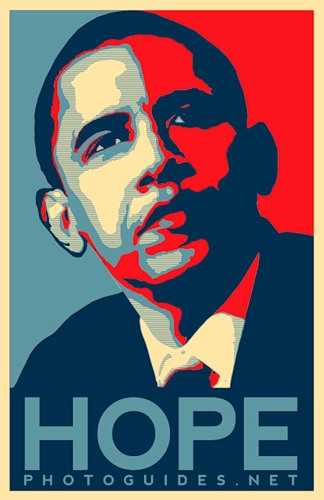
Материалы для урока:
Архив
Шаг 1. Открываем нужный документ, вырезаем человека на новый слой. Фон удаляем. Создаем слой ниже и заливаем его цветом, что указан на скрине ниже.
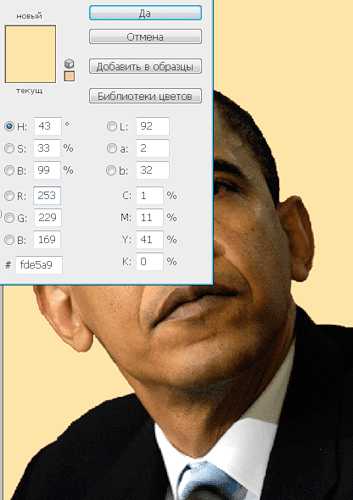
Шаг 2. Дублируем слой с человеком четыре раза. Скрываем исходный слой, затем выбираем первую копию, она должна быть над скрытым исходным слоем. Идем в меню Image>Adjustment>Threshold (Изображение>Коррекция>Изогелия). В появившееся окошко пишем число 190. Идем на слой выше и повторяем операцию, только на этот раз вписываем 150. Идем еще на слой выше, тут параметр будет 130. С последним уже 90. На скрине видно и слои, и получившийся результат:
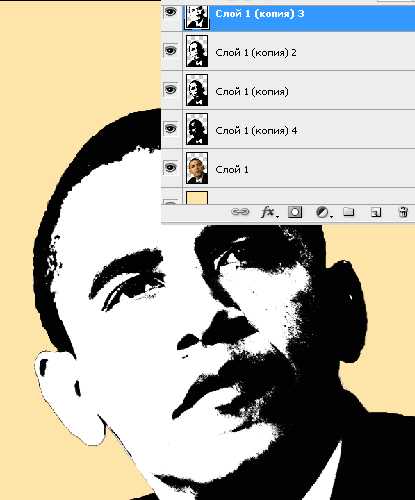
Шаг 3. Вы видите, что эффект изогелии стоит сгладить. Поэтому идем в меню Filter>Artistic>Palette Knife (Фильтр>Имитация>Шпатель). Убедитесь, что у Вас активен самый верхний слой и передвиньте верхний ползунок, отвечающий за штрихи, на отметку примерно (смотря по фотографии) на 7. Остальные два нижних до конца. Нажмите ОК и перейдите на слой ниже. Примените и к нему эффект шпатель, только верхний ползунок поставьте где-то на 23. Нижние ползунки все еще активированы максимально! Встаньте на слой ниже и нажмите Ctrl+F, затем на слой еще ниже и тоже нажмите Ctrl+F. Должно получиться где-то так:
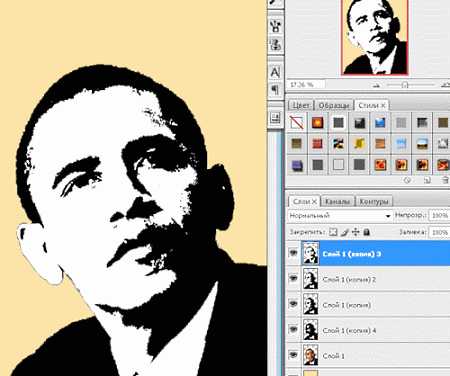
Шаг 4. Возьмите волшебную палочку(magiс wand)и перейдите на самый верхний слой. Убедитесь при этом, что в параметры палочки галочка стоит лишь на сглаживании! Щелкните инструментом по белому пятну, нажмите кнопку Delete. Тоже самое проделайте со слоями ниже. На скрине показано до Волшебной палочки и после (фото справа с белыми линиями, у Вас может быть и не так, они никакой роли не играют.):

Шаг 5. Выберите самый нижний слой из наших 4-х пока что используемых. Фоновой слой мы будем корректировать только после основного корректирования портрета. Кликните по нему дважды и выберите наложение узора в меню слоя. Выберите первый из тех, что Вы скачали и поэкспериментируйте с масштабом. В моем случае это примерно 100%. На скрине я отключила 3 верхних слоя для наибольшей наглядности:
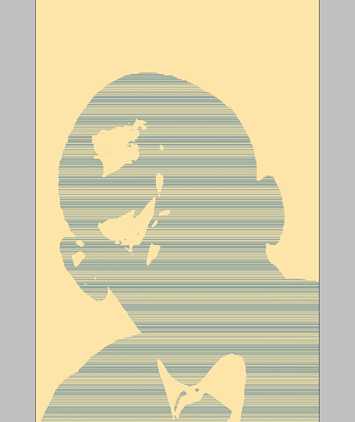
Шаг 6. Выберите слой выше. Измените цвет переднего плана на #71969f. Выберите инструмент Заливка (paint bucket) и щелкните по черному контуру. Убедитесь, что залили все или максимально всё, что можно залить. Должно получиться как на скрине:
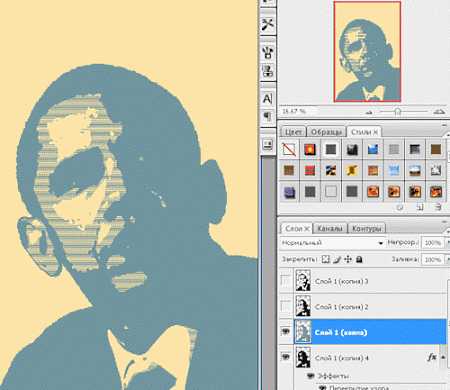
Шаг 7. Выберите слой выше. Установите цвет переднего плана на #d71a21 и опять заливаете красным как показано на скрине:
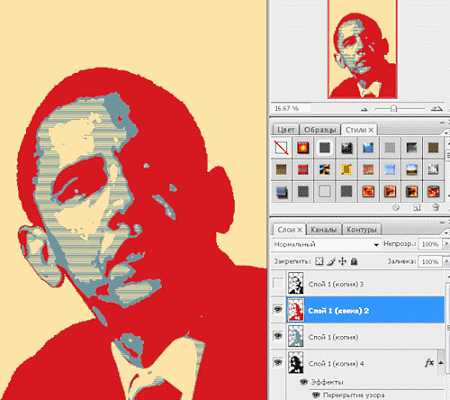
Шаг 8. Выбираем цвет #00324d и слой выше. Заливаем черный цвет синим.

Шаг 9. Берем красную кисть и переходим на слой с красным цветом (кисть цвета именно этого слоя, чтобы взять образец просто кликните по цвету инструментом Пипетка (eyedropper)). Закрашиваем глаз на правой части, чтобы сделать изображение более контрастным.
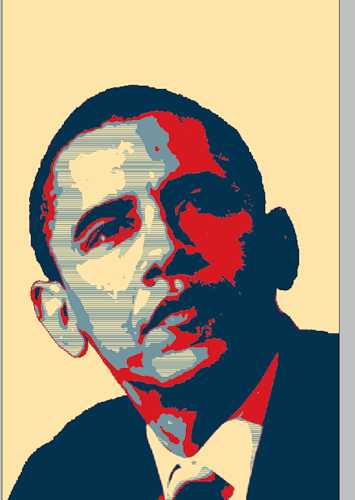
Шаг 10. Наша работа все еще имеет угловатые формы? Возьмите кисть (степень жесткости всегда максимальная) и сгладьте контуры как у меня на скрине, уберите излишнюю прерывность на двух верхних слоях. Иногда и на двух нижних можно подкорректировать. У меня выделение в самом начале получилось очень грубым, поэтому я сейчас это исправила.

Шаг 11. Выделяем фигуру человека, затем переходим на бежевый слой и нажимаем Delete. Можно не так точно, главное сохранить бежевый цвет на самом лице.
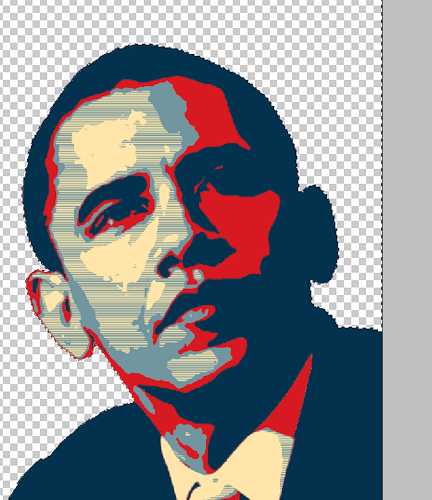
Шаг 12. Создаем новый слой. Это будет тоже фон, слой должен размещаться над самим человеком. Заливаем его нашим красным цветом. (У нас в работе используется всего лишь 4 цвета).

Шаг 13. Создаем новый слой и выделяем, как показано ниже, можно там где вершина нашего портрета, можно и самому придумать композиционный вариант. Заливаем выделение голубым цветом.
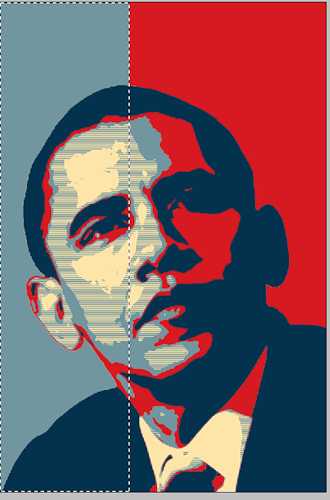
Шаг 14. Кадрируем изображение по самую верхнюю точку головы человека (плюс минус пару пикселей). Увеличиваем изображение снизу в меню Image>Canvas Size (Изображение>Размер холста). Нажимаем в появившемся меню стрелку строго вверх. К высоте прибавляем примерный размер надписи. Соотношение можете посмотреть на скрине:
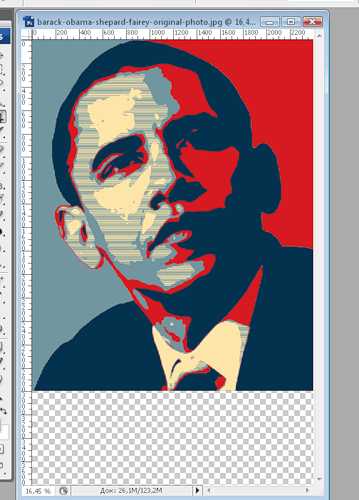
Шаг 15. Я объединила все видимые слои, но Вы можете воздержаться, хотя объединить их или создать группу было бы намного удобней. Создаем новый слой под группой или общим слоем и заливаем его нашим синим цветом. Берем наш шрифт Nevis и обозначаем в параметрах самый нижний тип переходов, можно и предпоследний (для версии cs3, для других версий Medium). Добавляем текст Hope и полоску между низом портрета и началом блока текста. Буквально несколько пикселей. Не перестарайтесь! После это опять идем в меню размер холста и добавляем рамочку. примерное ее соотношение посмотрите на скрине, залейте новый слой под всеми слоями бежевым цветом. Получится так:

Мой окончательный результат:
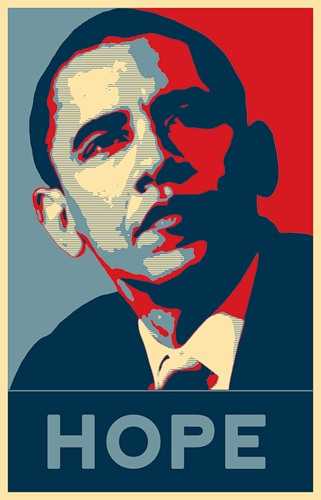
Ссылка на большой размер
Автор текстового урока/ перевод: zzzyyyfff
Урок на форуме
photoshop-master.ru
Как сделать постер из фотографии своими руками
03 ноября 2018 Автор статьи: Алина Лихачёва Рейтинг: 5.0Еще одной оригинальной идеей украшения интерьера является яркий постер из фотографии. Однако прежде, чем рассказать, как сделать постер из фотографии, давайте попытаемся разобраться , что представляет из себя постер.
В классическом понимании постер — это красочный плакат, как правило, большого размера, посвященный какому-либо человеку, событию или явлению. Чаще всего при создании постера используется художественная метафора, что придает изображению особый смысл и неповторимую притягательность.

Примеры постеров, сделанных на основе фото
Иногда на постерах изображают несколько событий, происходящих в разное время и в разных местах, но объединенных общей идеей. Особое значение приобретают надписи и заголовки, используемые в постере. Поэтому, если перед вами стоит задача, сделать постер из фотографий, особое внимание уделите его оформлению.
Быстро и качественно сделать постер из фотографии вы можете самостоятельно, не тратя деньги и время на походы в специализированные салоны. Самое главное — иметь под рукой качественное программное обеспечение ну и, конечно же, творческое воображение. Например, программа ФотоКОЛЛАЖ — универсальный инструмент для подготовки ярких композиций из фото самого разнообразного стиля и дизайна.
Для того, чтобы работа в программе была комфортной и эффективной, продукт предусматривает десятки готовых шаблонов оформления различной тематики, включая свадебные, детские, новогодние и многие другие. Каждый шаблон вы можете отредактировать по своему вкусу или же создать коллаж с нуля, используя собственную фантазию.
Утилита оснащена простым и интуитивно понятным интерфейсом и многоступенчатой системой отмены действий, что обеспечивает ее быстрое освоение. Помимо ярких настенных постеров продукт позволяет создавать интересные тематические коллажи, красочные поздравления, коллаж по фен шую, украшения для сайта и т.д.
Для того, чтобы сделать постер из фотографии, украсив его по своему вкусу, необходимо выполнить несколько несложных действий.
- 1Выбор фотографии
Кому бы не посвящался ваш постер, помните, что фотографии, используемые в нем, должны быть красивыми и качественными. Дело в том, что при распечатке готового постера даже на листе А4, фотография, имеющая небольшое разрешение, будет смотреться, мягко говоря, некрасиво. Поэтому, чтобы сделать постер из фотографии, заранее позаботьтесь о качестве снимков.
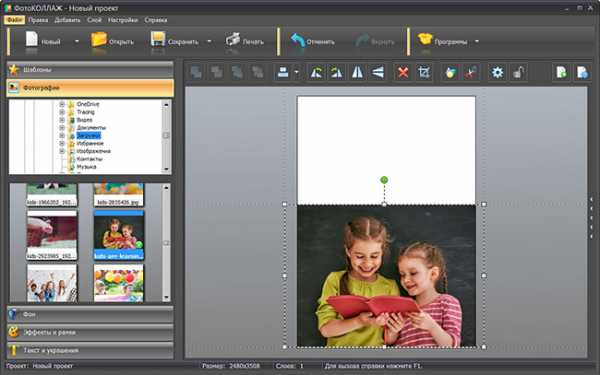
Перетащите выбранные для постера снимки на лист
- 2Оформление
Как уже говорилось выше, при подготовке любого постера, наиважнейшее значение приобретает его дизайн. Ведь в отличие от обычного коллажа, постер представляет собой художественное произведение, а значит нужно максимально ответственно подойти к выбору его оформления.

Используйте рамки, маски и клипарт, чтобы сделать постер стильным и завершенным
Программа ФотоКОЛЛАЖ включает обширный каталог опций для редактирования изображений, и позволяет сделать постер из фотографии ярким и запоминающимся. Продукт содержит богатую коллекцию фильтров, позволяющую стильно преобразить фото. Например, вы можете сделать изображение монохромным или поэкспериментировать с цветовой гаммой.
Эффектно обработать края снимков можно с помощью декоративных рамок и масок, которые присутствуют в программе. Кроме этого, вы может использовать в постере надписи и заголовки. При этом особое внимание уделите шрифту и цвету текста, чтобы бы он хорошо сочетался с общей композицией постера.
- 3Печать
Заключительный этап подготовки постера предполагает печать готового плаката. Редактор ФотоКОЛЛАЖ имеет удобный модуль печати и позволяет выбирать формат бумаги и тип разрешения. Для печати постера идеально подойдет формат от A4 до A2.

Готовый постер вы можете напечатать прямо на домашнем принтере
Таким образом, сделать коллаж из фотографии в редакторе ФотоКОЛЛАЖ довольно просто. Ваш постер станет великолепным дополнением интерьера или же оригинальным подарком для ваших друзей и близких.
fotocollage.ru
Коллекция туториалов по созданию постеров в Фотошопе
Фотошоп можно использовать в различных направлениях. Вы можете использовать его в дизайне, фотографии и изображениях, и даже при создании или редактировании постеров. Он также может использоваться в рекламе и рекламных плакатах. Для усовершенствования, создания и украшения дизайнов, Фотошоп имеет множество способов.
В этой подборке вы сможете найти коллекцию из 25 туториалов для Фотошопа. Они помогут вам в создании необычных и вдохновляющих дизайнов постеров. Туториалы на довольно простом английском языке, но если вы не очень хорошо знакомы с английским, можно воспользоваться переводчиком. Каждый из них пошагово проиллюстрирован, что значительно облегчит восприятие и процесс обучения.
Постер с изображением ретро автомобиля и эффектом брызг краски
При помощи этого туториала вы сможете создать постер с шикарным автомобиле в стиле ретро, украшенным элементами брызг краски.

Дизайн ретро постера в стиле гранж при помощи Фотошопа
Этот туториал поможет вам создать ретро постер, с использованием паттернов и изображения в Фотошопе.

Создайте забавный постер в мультипликационном стиле
Этот пошаговый туториал расскажет о том, как создать забавное изображение в мультипликационном стиле при помощи набросков и текстов, используя постельные тона и текстуры, для того чтобы придать ему ощущение ретро эффекта.

Создайте ретро постер к научно-фантастическому фильму в Фотошопе
Тут вам покажут как можно создавать научно-фантастические дизайны, которые можно использовать в качестве постеров к фильму.

Как создать винтажный постер к вечеринке при помощи Фотошопа
В этом туториале расскажут о том, как использовать вектор, базовые формы и фотографию, для создания винтажного постера. Вы сможете увидеть как можно использовать базовые инструменты Фотошопа при создании такого дизайна.

Создание ретро постера в Фотошопе
Этот турориал расскажет о том, как можно смешивать фото с формами и паттернами, добавляя световые эффекты и краски, для получения ретро постера в Фотошопе CS4.

Создайте ретро постер с металлическими шрифтами при помощи Фотошопа
Тут расскажут о том, как при помощи основных методов работы с Фотошопом и текстурами, можно создать ретро гранж постер с металлическими шрифтами.
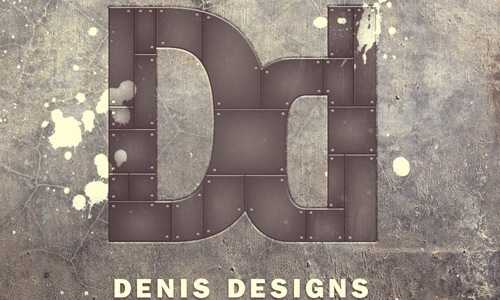
Дизайн геометрического постера в стиле оптического искусства при помощи Иллюстратора
Этот туториал расскажет о том, как при помощи Иллюстратора и InDesign CS5 можно создать геометрический постер.
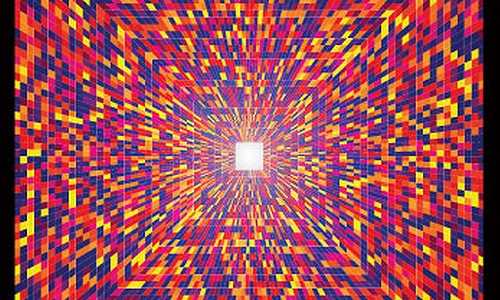
Создайте абстрактный постер с световыми эффектами при помощи Фотошопа CS5
В этом туториале расскажут о том, как с нуля создать абстрактные линии света, используя световые эффекты и Фотошоп CS5.

Постер с изображением гиперпространства при помощи Фотошопа
Этот туториал поможет вам создать манипуляцию с эффектов гиперпространства, используя при этом формы, кисти, фильтры и другие элементы Фотошопа.

Урбанистический ретро постер при помощи Фотошопа
В туториале рассказывается о создании постера для вечеринки, созданным с помощью текстур, придающих ему ретро эффект.

Создайте винтажный постер в стиле Великой Отечественной Войны
При помощи этого туториала вы сможете создать уникальный ретро постер, используя Фотошоп CS4.

Создайте темный сюрреалистический дизайн используя свое фото
Вам расскажут о том, как можно создать темное сюрреалистическое изображение, используя свою фотографию.

Создайте сюрреалистическое пространство с геометрическими фигурами при помощи Фотошопа
Вы научитесь создавать абстрактный фон используя геометрические фигуры, маски и некоторые фильтры Фотошопа.

Создайте ретро научно-фантастический дизайн постера для игры
В этом постере вам расскажут о том, как можно смешивать изображения, ресурсы, яркие космические конструкции для получения ретро научно-фантастического дизайна.

Создайте постер на космическую тематику при помощи Фотошопа
Тут расскажут как создавать постер с видом на космические просторы.

Создайте винтажный иллюстрированный постер при помощи Фотошопа и Daz Studio
В туториале рассказываю о некоторых из основ использования Daz Studio, о том как загрузить изображение и применить некоторые эффекты. Кроме того, вы сможет открыть для себя некоторые техники использования Фотошопа, для создания стильного постера.

Создайте состаренный текстурированный пиратский постер
Туториал расскажет о том, как можно создать постер с изображением пиратов и эффектом состаренной бумаги.

Создайте постер к сериалу Декстер в Фотошопе
В этом туториале расскажут о том, как создать дизайн постера к сериалу Декстер.

Создайте рекламный постер с бриллиантами при помощи Фотошопа
Тут вам расскажут о нескольких методах, которые могут стать полезными при создании рекламы.

Создайте постер с декоративными элементами
Узнайте как создать различные декоративные элементы, геометрические формы, полутоны, ленты, 3D звезды и многое другое при помощи Фотошопа.

Создать постер в стиле “Рок Звезда” при помощи Фотошопа
Пошаговая инструкция о том, как создать постер в силе “Рок Звезда” используя Фотошоп.

Потрясающий дизайн постера рекламирующего ноутбук
В этом туториале расскажут о том, как создать отличный дизайн в космическом силе, рекламирующий ноутбук.

Создайте типографический постер «Кровь с молоком» при помощи Фотошопа
В этом туториале расскажут как при помощи брызг краски, шрифтов и других базовых техник Фотошопа создать привлекательный постер.

Туториал по созданию постера в Фотошопе
В туториале расскажут как создать постер к 20-тилетию Фотошопа.

Автор – naldzgraphics
Перевод — Дежурка
Комментарии
Оставить ответ
Похожие статьи
Случайные статьи
www.dejurka.ru
Как сделать постер? | Unsofted.ru
Многие люди в юности коллекционировали постеры со своими любимыми группами или командами, а может быть и с фильмами даже не задумываясь о том, как сделать постер? А почему бы не создать постер с собой в главной роли? Для того, чтобы потешить свое самолюбие . Или возможно создать постер с другом/подругой — им будет приятно!
Когда я произношу слово постер у людей сразу появляются типичные ассоциации (музыкальные группы, футбольные команды, фильмы). Но я хочу предложить вам использовать постеры немного в другом назначении. А именно как средство памяти! В моем понимании постер — это обычная фотографий только с красивым оформлением, которое часто заставляет улыбаться , а самое главно — он имеет большие размеры, хотя кому как нравится.
Пример использования постера в моем понимании (кликабельно):
Небольшой пример (без постера): ушел парень в армию, а вы его ждете Рассматриваете фотографии с ним, плачете, вспоминаете лучшие моменты вашей совместной жизни (иногда с трудом из-за небольшого горя(армии)). Вывод: положительные эмоции приходят с трудом, улыбка на лице появляется все реже и режеПример с постером: ушел парень в армию, вы его ждете А на стене висит красивый и что более того — веселый постер! На лице сразу появляется улыбка Сразу нахлынывают радостные воспоминания Вывод: ваш любимы всегда навиду, он заставляет вас улыбаться, улыбка с лица практически не уходит.
Что-то мы далеко ушли от темы с нашей программой . Название ей — Poster Forge. Данная утилита полностью на русском языке, вешает копейки, но делает очень много полезных вещей. Через нее вы сможете не только создавать красочные напоминания о человеке или веселить друзей, но и создать хорошую подпинку для себя в виде демотиватора!
Как сделать постер через программу Poster Forge:
- Скачайте программу для создания постеров:
- Пройдите процесс установки, выбрав первоначально русский язык.
- Запустите программу с созданного ярлыка на рабочем столе.
- Перед вами должно появиться вот такое окно:
Как видно из данного изображения программа очень проста, разобраться в ней сможет даже полный «чайник». На скриншоте я отметил 3 поля, которые будут задействованы.
Через верхнее поле мы выбираем вид нашего будущего постера (демотиватор, фильм или розыск).
Левое поле — это основные настройки, в них чаще всего вам понадобиться менять текст или его цвет, а также загружать нужную фотографию.
Правое поле — ваш черновик, на нем, в «прямом эфире» вы сможете видеть все изменения, которые производятся в настройках левого поля. - Сохраняем или распечатываем постер, а после — любуемся своим шедевром!
Примеры созданных постеров оставшихся 2х видов со мной в главной роли :
Программа оказалась для меня находкой, поэтому вот такая вот стена текста получилась . У меня всегда так Чем больше нравится программа, тем больше текста! Как сделать симпатичный постер я рассказал, теперь жду ваших отзывов о данной программе.
На этом все! Если вы хотите сделать друзьям приятно, то советую записи: как создать фильм и программа для создания коллажа. Всем пока!
unsofted.ru
Как создать интерактивный постер при помощи Glogster и ThingLink
17 09 2015 Evzikova Olesya Комментарии к записи Как создать интерактивный постер при помощи Glogster и ThingLink отключеныИнтерактивный постер — это онлайн-изображение, содержащее интерактивные элементы. По щелчку мыши эти элементы можно активировать — просмотреть текст, увеличить изображение, перейти по ссылке на внешний ресурс, послушать аудио, или посмотреть видео.
Как может преподаватель использовать интерактивные постеры?
1. Создавать интерактивные постеры для наглядного объяснения той или иной темы. Например, для обсуждения какого-то события в новейшей истории, Вы можете подготовить постер с фотографиями, отсканированными газетными вырезками, фрагментами выпусков новостей и репортажей, ссылками на различные материалы по теме.
2. Рассказать о различных правилах учебного заведения. Например, о том, как пользоваться школьной или классной библиотекой, компьютерным классом и наглядными пособиями. Вы можете как записать небольшие видео, так и добавить фотографии с подписями.
3. Рассказать родителям или другим учителям о Ваших уроках, для чего Вы можете создать постер с фотографиями класса, видео-фрагментами с ответами учащихся и отсканированными работами.
4. Хороший способ познакомиться с учащимися — это подготовить постер о себе. Включите в него фотографии из разных мест работы и учебы, сканы дипломов, ссылки на Ваш сайт и публикации в СМИ.

Как учащиеся могут использовать интерактивные постеры?
1. Создать интерактивный постер в качестве итогового проекта, чтобы продемонстрировать свои достижения. Это может быть своеобразное портфолио, в которое учащийся может включить все свои работы за год или учебный курс.
2. Создать учебный плакат по той или иной теме для других учащихся.
3. В начале годе создать постер с рассказом о себе, включив в него фотографии, видео из домашнего архива, сканы дипломов и сертификатов, и так далее. Все плакаты могу быть выставлены в отдельной галерее, что позволит учащимся лучше узнать друг друга.
В этой заметке я хотела бы рассказать о двух сервисах для создания онлайн-постеров — Glogster и ThingLink.
Glogster — один из самых популярных сервисов для создания онлайн-плакатов, позволяющий вставлять в постер аудио, видео, изображения, текст и ссылки, а также распространить плакат в Сети.
Раньше была бесплатная версия, сейчас существует только платная подписка для учебных заведений, от 39$ в год. После оформления подписки учителя могут создавать классы и давать учащимся задания, а также получают доступ к библиотеке из более чем 10 000 изображений Glogster, которые они могут свободно использовать в своих работах.
Учащиеся могут не только создавать свои собственные глоги (постеры), но и получают доступ к глогам других учащихся при помощи Glogopedia — коллекции из более чем 10 000 публичных глогов по различным темам, сделанных учащимися из более чем 200 стран. Эти глоги можно использовать как в качестве учебных материалов, так и в качестве источника вдохновения для создания собственных работ.
Глог можно встроить в сайт, и при этом он останется интерактивным.
ThingLink позволяет добавлять интерактивные элементы (теги) к изображению. Вы можете встроить разворачивающиеся блоки текста, видео с различных видео-хостингов, карты Google, аудио-фрагменты, опрос с Polldaddy, или статьи из Википедии.
Во многих случаях, Вы не просто даете ссылки на эти сайты, а добавляете непосредственно сам элемент. Например, карта Google открывается прямо поверх изображения ThingLink, а не ведет Вас на другой сайт.
Основные функции доступны бесплатно для класса, в котором зарегистрированы не более 100 учащихся. Для работы в ThingLink электронная почта учащихся не требуется. Вы можете сделать постеры приватными, например, видимыми только внутри группы учащихся.
Ваши ученики могут комментировать постеры друг друга, а Вы можете добавлять собственные теги к постерам учащихся, что позволяет обеспечить быструю обратную связь.
Готовым постером можно поделиться в соцсетях, или встроить его в сайт. Когда пользователи видят постер ThingLink в Facebook, он остается для них интерактивным, то есть они могут взаимодействовать с ним прямо со страницы FB. Если Вы вставляете код на сайт, работающий на WordPress, то интерактивность, скорее всего, тоже сохранится.
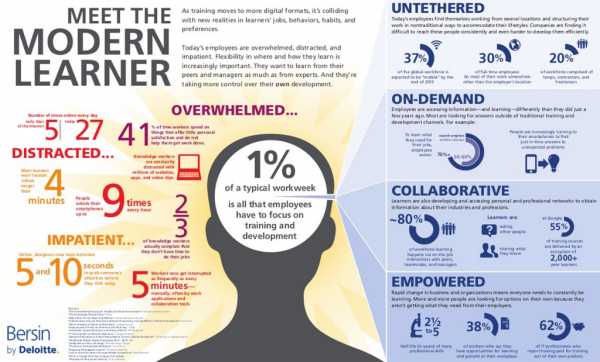

Поделитесь записью
teachtech.ru
